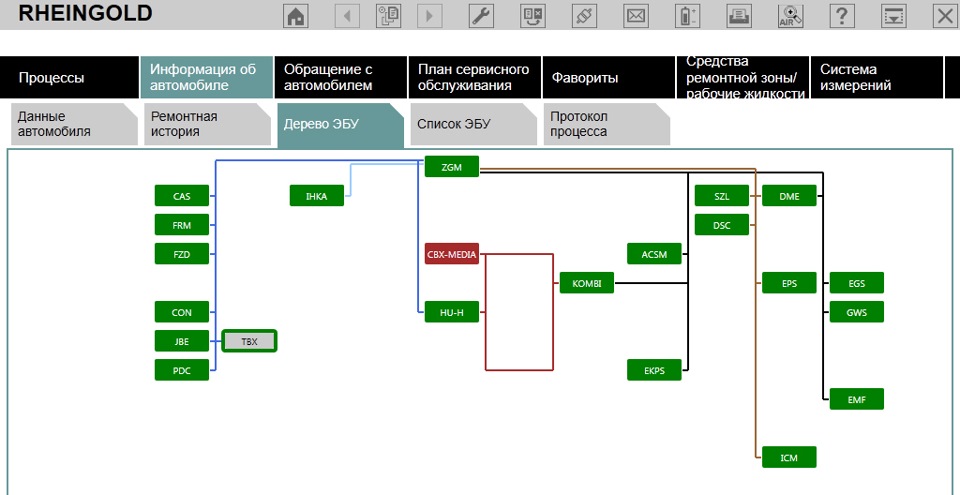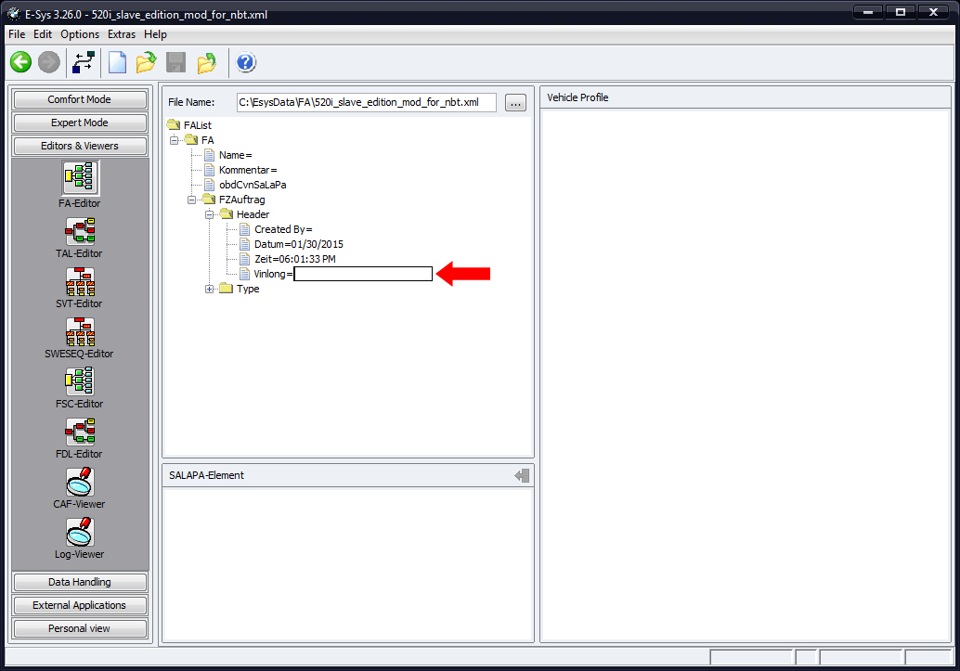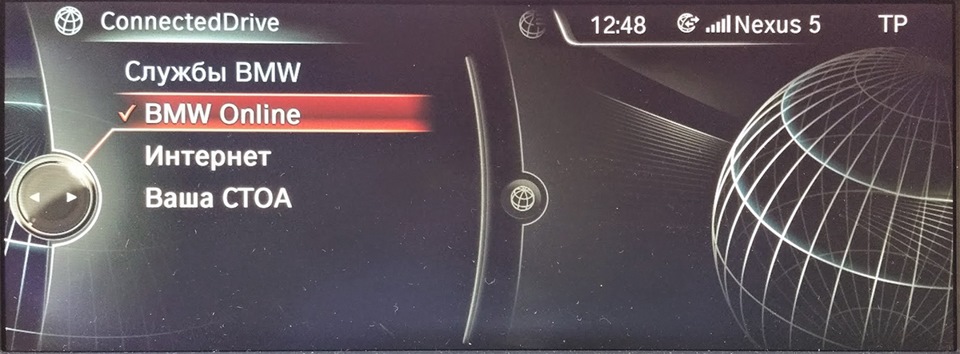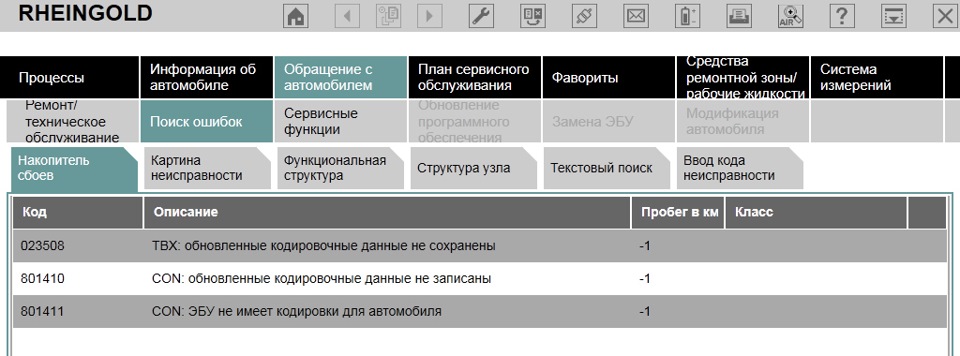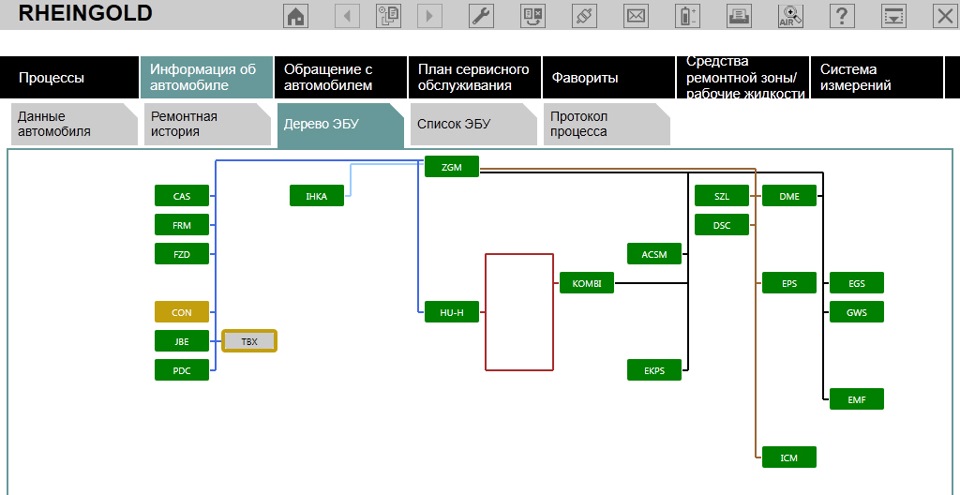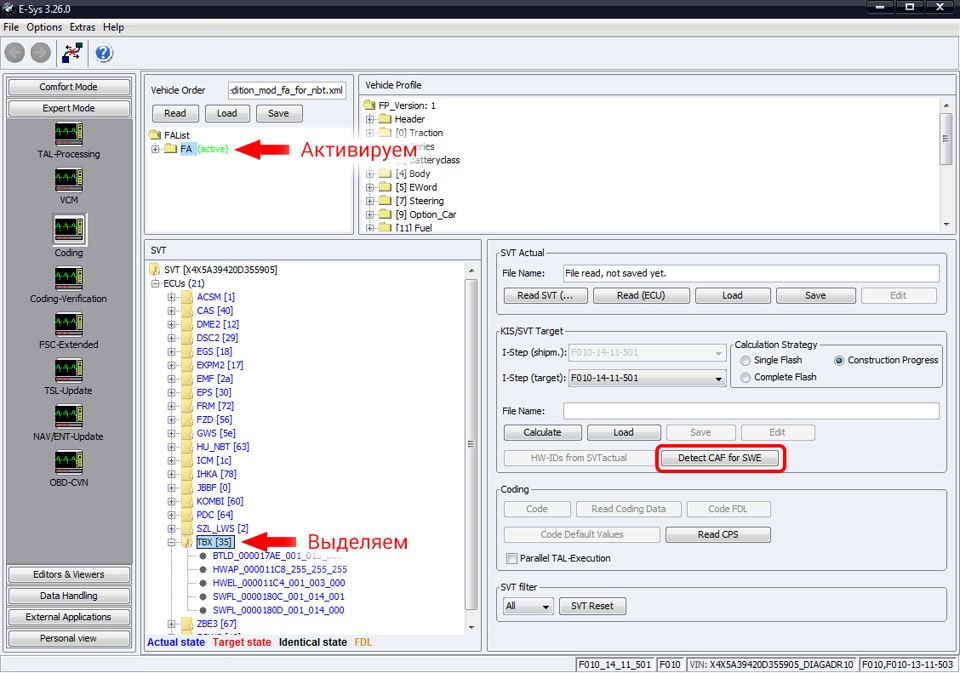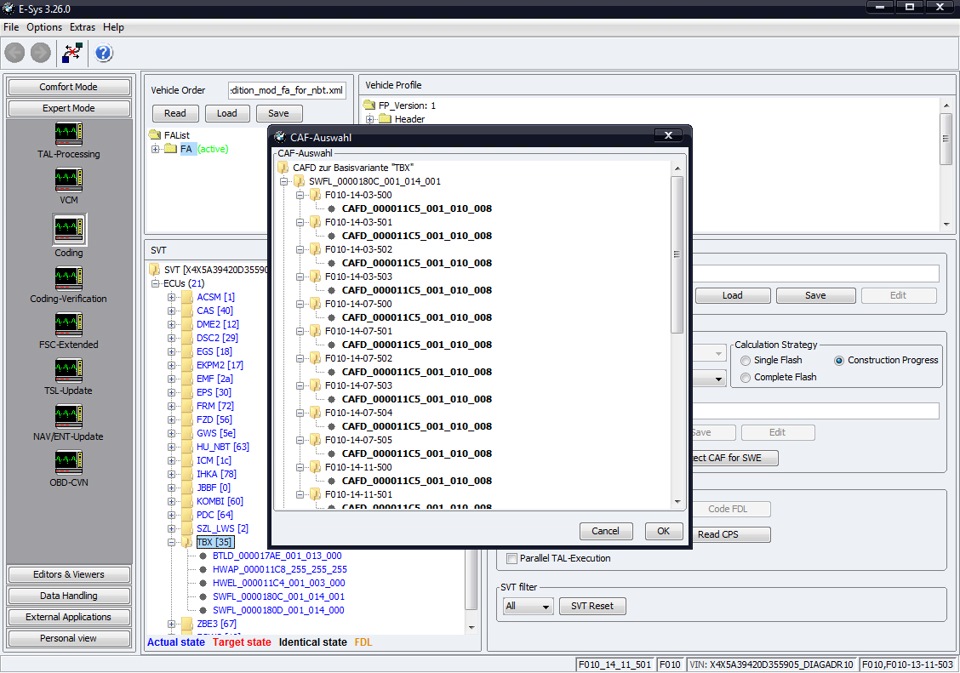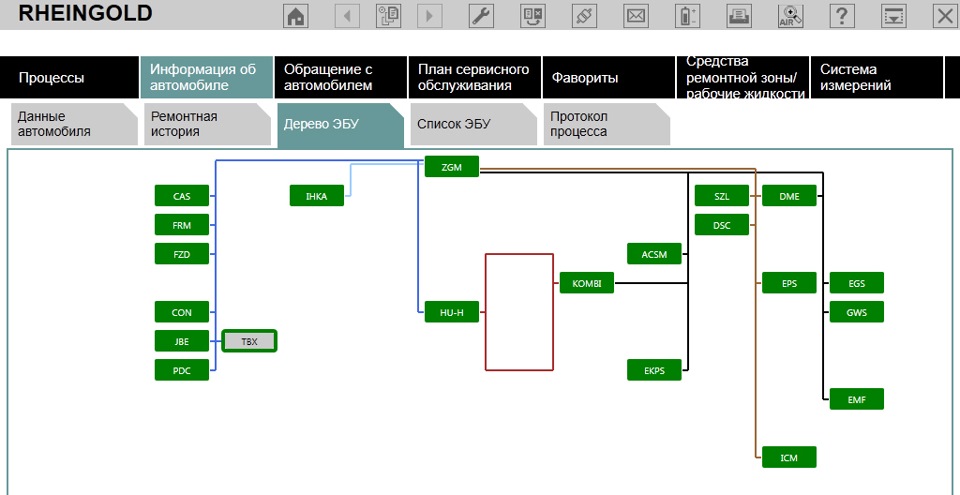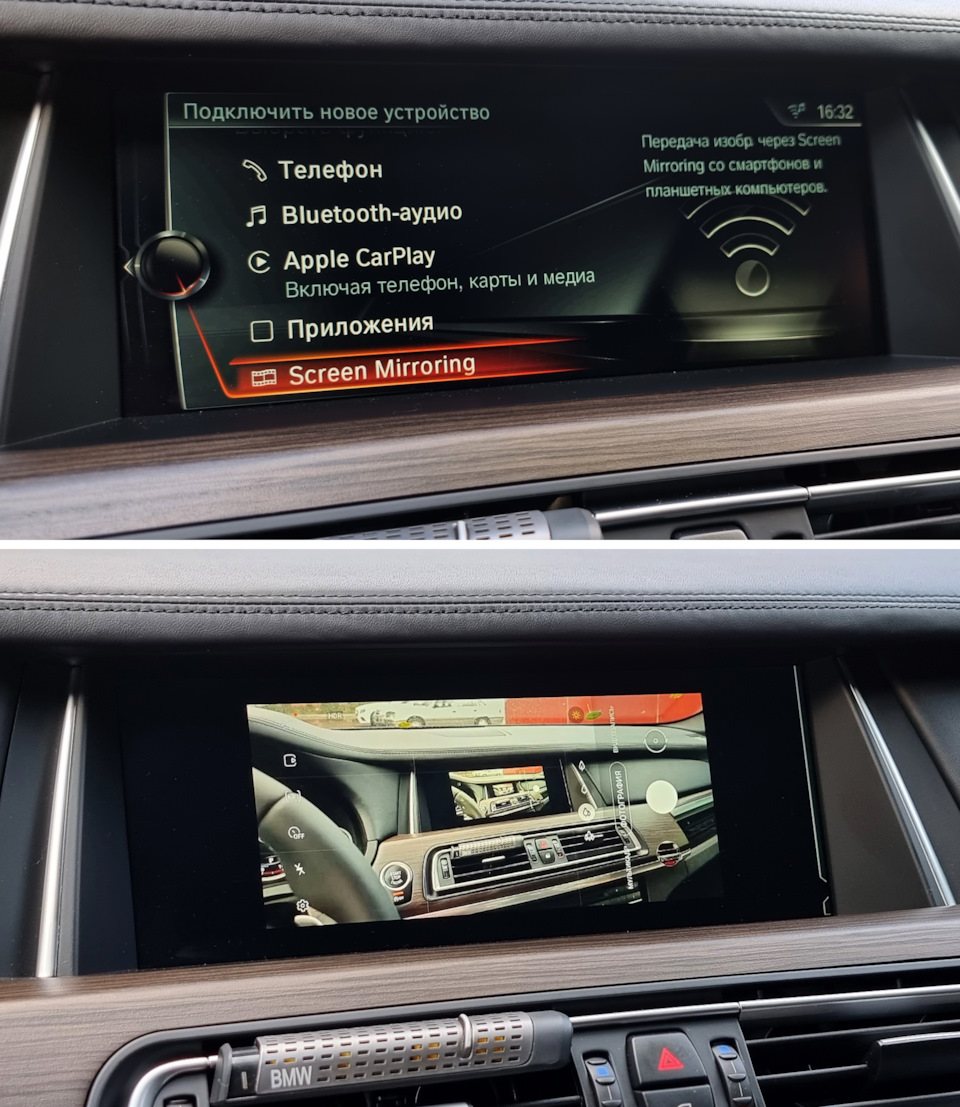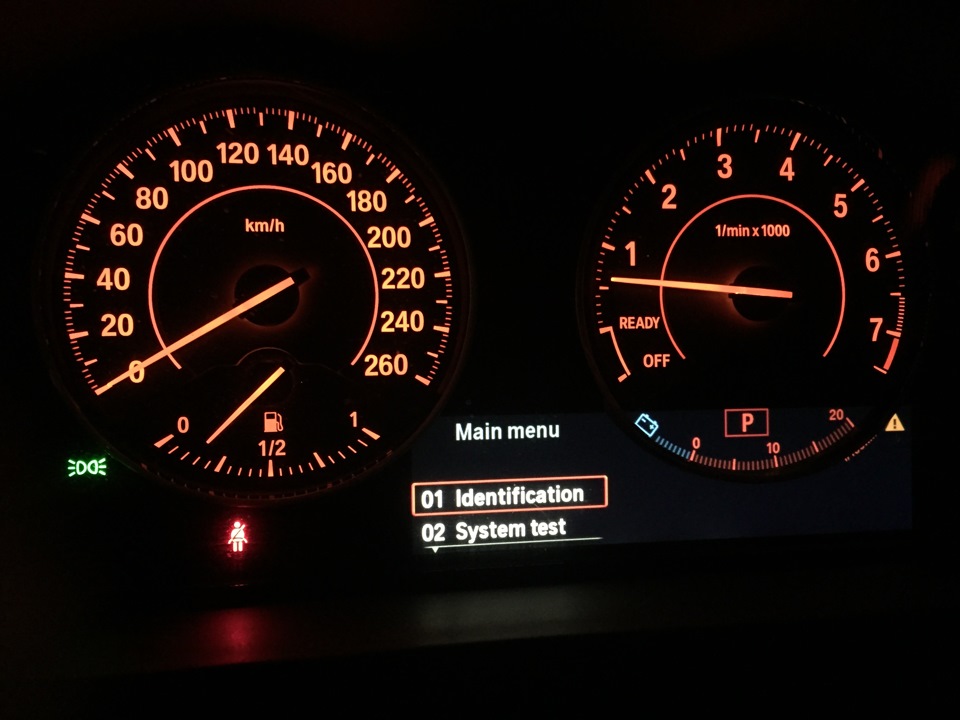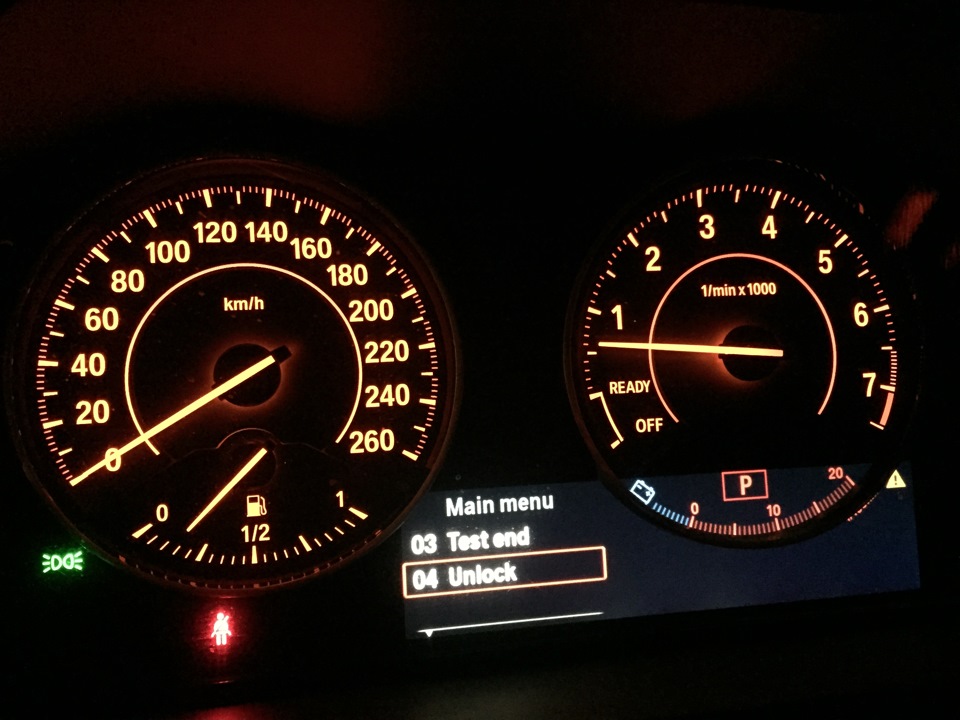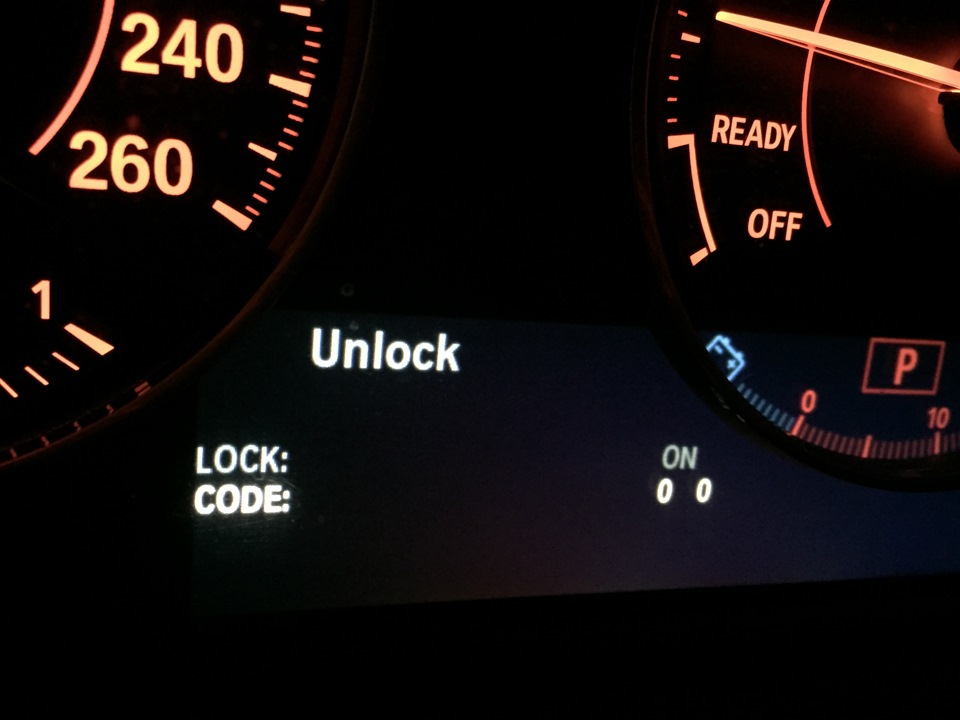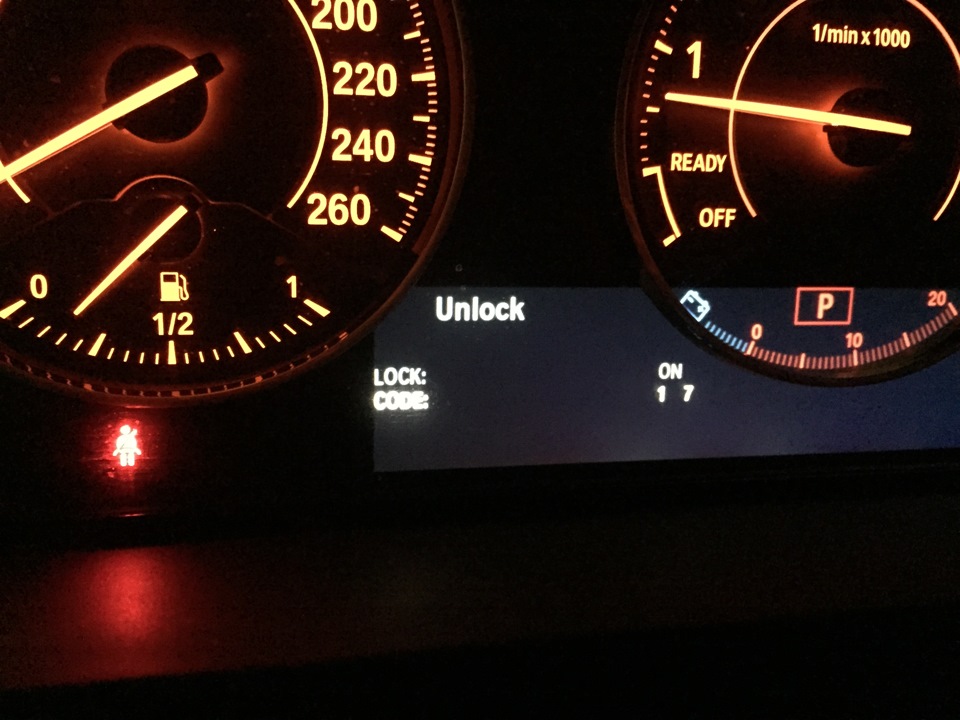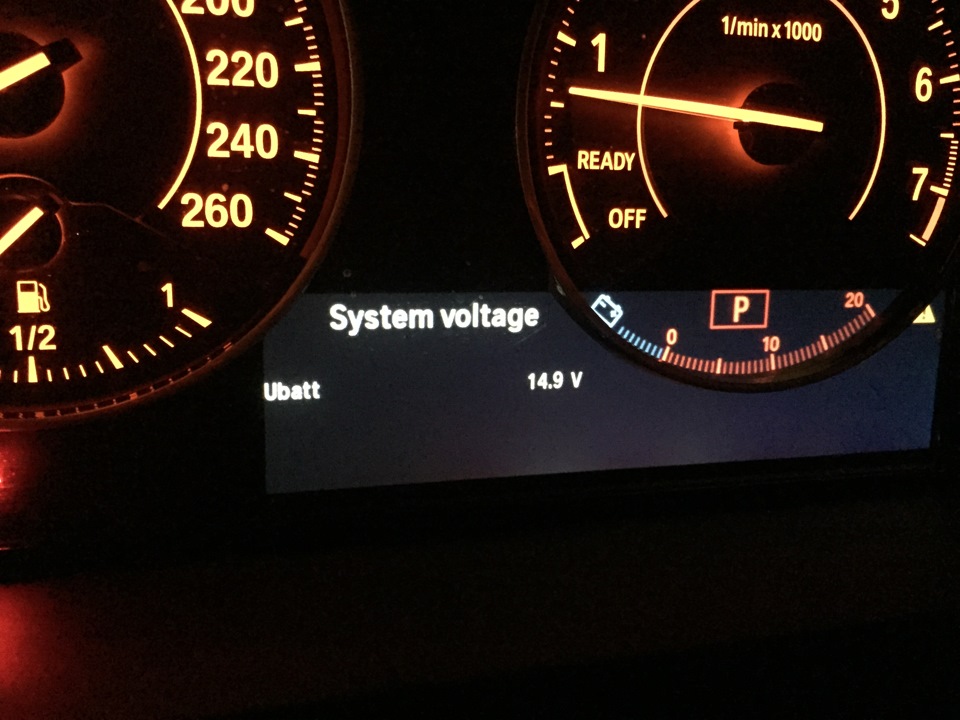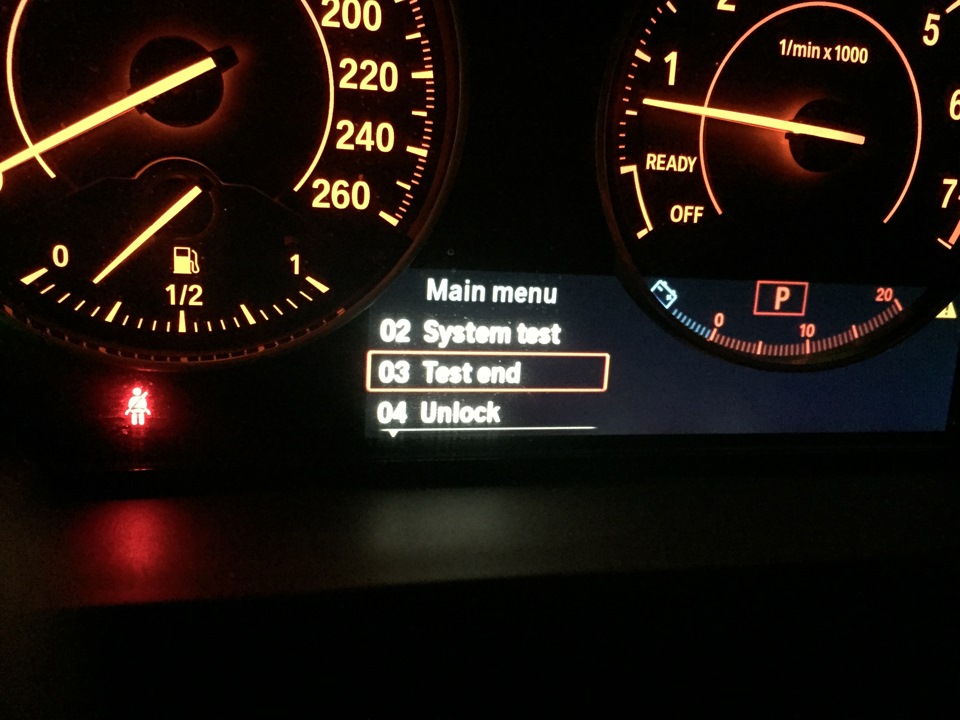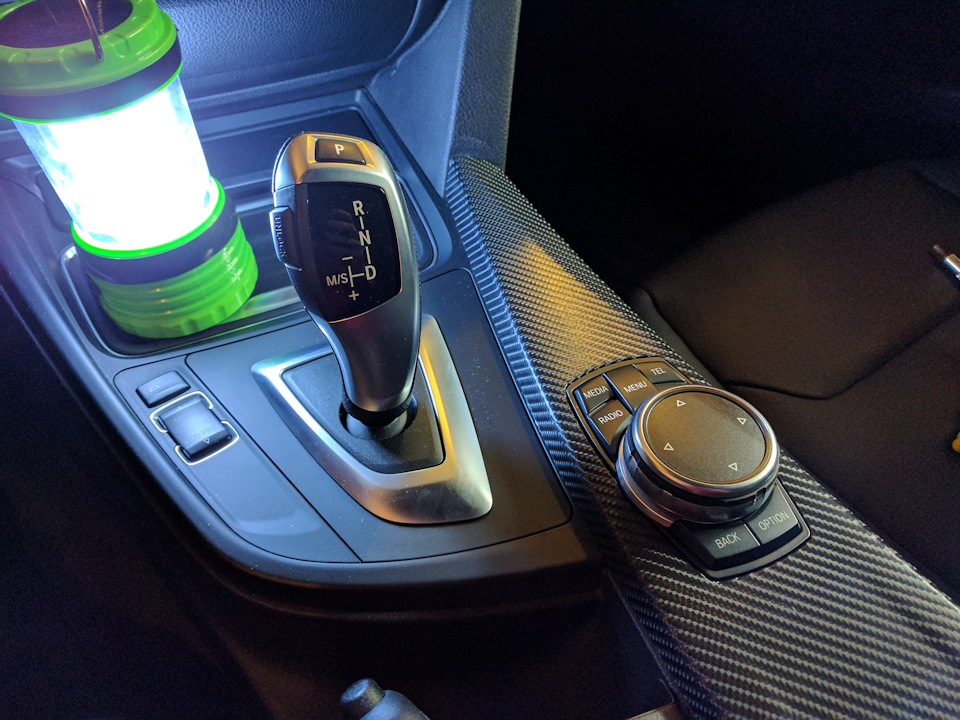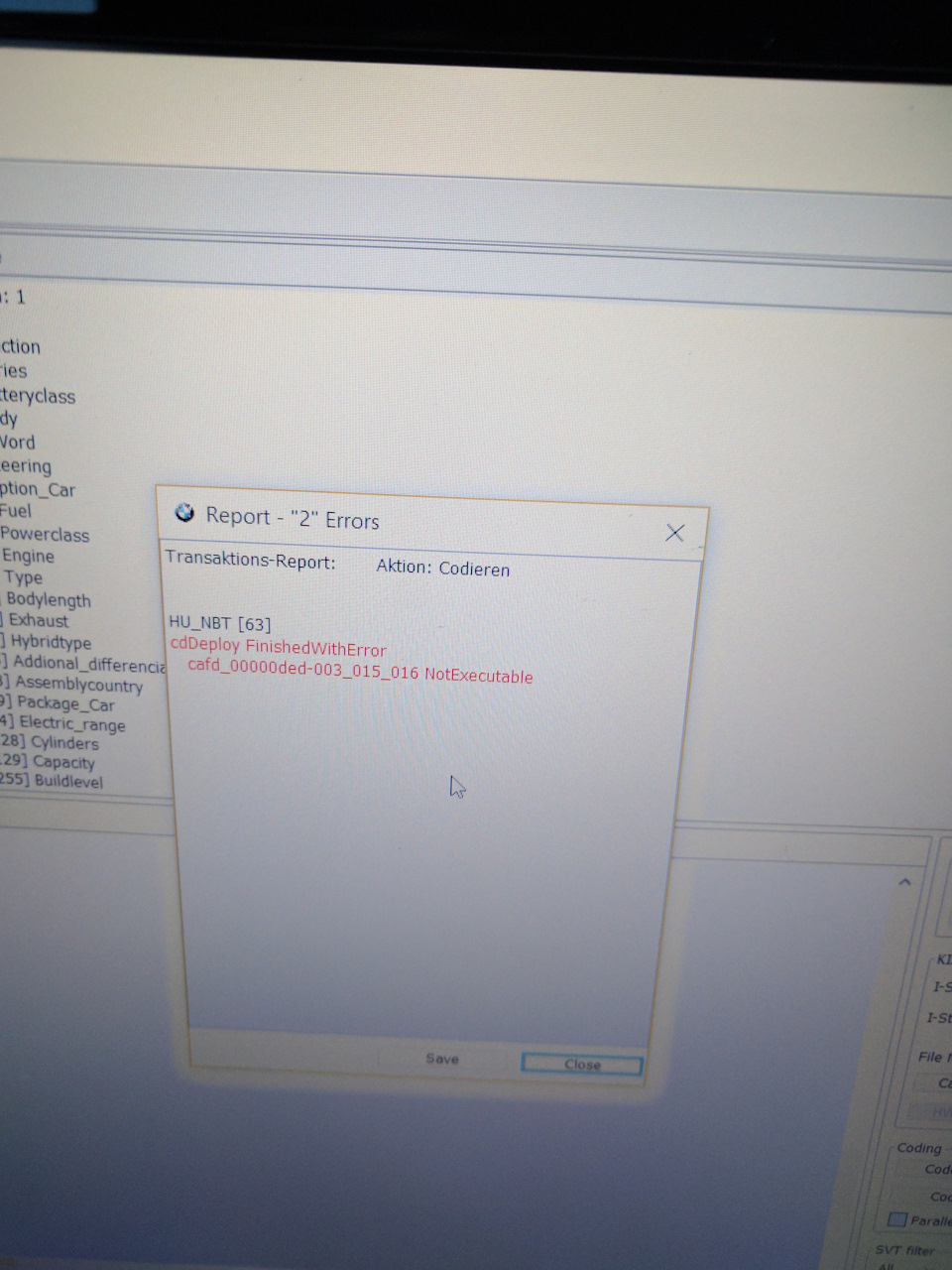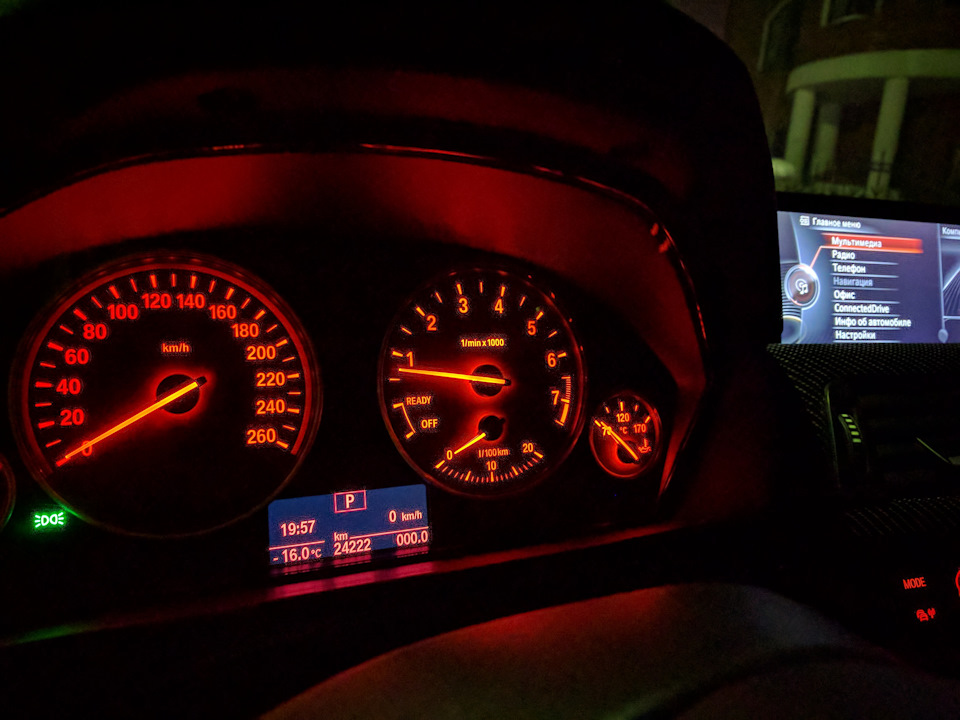bmw nbt сервисное меню
NBT: Часть II. Кодирование. Обновление карт.
ВНИМАНИЕ! Всё, что здесь изложено, применимо к варианту с использование CAN фильтра, если он отсутствует, то процесс будет отличаться.
После того, как мы разобрались с железной частью NBT и проделали процедуру установки, нам необходимо добавить некоторые опции в автомобиль. Для этого нам нужно прибегнуть к известному способу кодирования через E-Sys.
Но для начала лучше выяснить VIN донора, прописанного в NBT. Делается это с помощью E-Sys.
Comfort Mode => FSC => Check FSC Status
В окне вывода, после строки HU_NBT[DiagAddress=99(0x63)], будет указан VIN. Примерно так:
HU_NBT[DiagAddress=99(0x63)]
WBA0D12345D123456
RootCertStatus accepted
SWSigStatus accepted
SWTApplications
Сохраняем VIN донора в надежное место, он нам еще пригодится для различных обновлений.
Далее нам необходимо добавить опции в FA, как это делать мы уже знаем из этого поста. Сейчас описывать весь процесс не буду, а остановлюсь только на нюансах. Для последующего кодирования лучше подготовить два файла FA с одинаковым набором опций, но разным VIN. Один должен быть с вашим собственным, а в другой будет вписан от авто, имеющего опции:
• 609 — Система навигации Professional
• 614 — Подготовка под интернет
• 6AL — BMW Live
• 6NR — Apps
Желательно, чтоб VIN был от авто, предназначенной для Российского рынка. Это связано с опцией Интернет. Вышеперечисленные опции мы будем добавлять в свой автомобиль. Кодировать необходимо с подключенным CAN фильтром. Сначала берем FA с собственным VIN, где прописаны опции 609, 614, 6AL, 6NR и кодируем блок KOMBI (приборная панель). Ещё один важный момент, в FA следует удалить опцию 6VB, если она у вас была, иначе Combox будет появляться в дереве блоков при диагностике и выдавать ошибку.
Потом берем второй файл FA и в FZAuftrag => Header => Vinlong прописываем VIN от авто, где были опции 609, 614, 6AL, 6NR.
Если NBT донор российский и эти опции присутствовали у него, то можно использовать его VIN, если донор из другой страны, как в моём случае, то придётся найти нужный VIN самостоятельно. Интернет вам в помощь и я вам не подскажу где его брать.
Выбрав второй FA и активировав, кодируем блок HU_NBT. После перезагрузки NBT, идем в ConnectedDrive => Option => Обновить службы BMW.
Проверьте, что ваш телефон подключен к NBT и Передача данных по Bluetooth включена. А в телефоне включен Bluetooth модем.
После успешного обновления служб, в ConnectedDrive должны появится дополнительные пункты, BMW Online, Интернет.
На этом кодирование не заканчивается. У нас остались не закодированны ещё два блока TBX — сенсорный джостик и CON — Controller Touch. Если их не закодировать, то Rheingold будет выдавать по ним ошибки.
А дерево ЭБУ, будет выглядеть вот так.
Избавится от них просто, но сходу их закодировать не получится, кнопка Code не активна, так как в блоках TBX и CON отсутствуют CAFD файлы. Значит надо их добавить, а делается это просто, при помощи того же E-Sys. Активируем FA, выделяем нужный блок и жмём на кнопку Detect CAF for SWE.
Появится окно, где можно выбрать любой понравившейся CAFD.
После этого кнопка Code станет активной, а блоки TBX и CON можно закодировать. По завершении их кодирования и последующей диагностике, дерево ЭБУ расцветет.
Обновление карт Road Map EUROPE Next 2015-1
Для NBT необходимы карты NEXT. Ниже приведена история развития BMW навигации и соответствие карт.
Читаем этот документ (инструкцию), где пошагово с картинками, рассказывается, что нужно для обновления.
Если кратко, то вставляем флешку с картами в USB разъём подлокотника и следуем инструкциям на экране NBT.
Сервисное меню BMW E90/E60/E70/E87 (2004-2012)
Многие задавались вопросом: как войти в сервисное (секретное) меню приборки? Тема, мне кажется, заезжена, но некоторым это до сих пор неведомо, хотя инфы в инете пруд пруди.
Есть два способа выхода в меню: первый долгий — при вставленном ключе (либо при заведённом двигателе) держать нажатой кнопку сброса суточного пробега, пока не появится первый пункт сервисного меню; второй моментальный — зажать кнопку суточного пробега и вставить ключ. Про быстрый способ узнал у SPN из его мегаинформативного видеоролика, за что ему большущий респект! Лайкайте его запись, ему скорее всего будет приятно 😉
Как зайти в меню разобрались, дальше необходимо получить доступ ко всем пунктам меню, которые по умолчанию заблокированы. Для разблокировки необходимо добраться до 19-го пункта и ввести код. Код представляет из себя сумму последних пяти цифр VIN, зашитого в приборке, т.е. того VIN, который отображается в пункте 01.00 FGSTNR! Например, для VIN KP12345 код будет 1+2+3+4+5=15, его и надо будет ввести. После корректной разблокировки нас перебросит снова в первый пункт, а в 19-м пункте будет высвечиваться LOCK: OFF. Меню останется разблокированным до выключения зажигания.
Описание пунктов меню.
Номер / Текст / Перевод
01.00 / FGSTNR / VIN панели приборов (тот самый, который в EEPROM)
01.01 / K-ZAHL W/T / Корректировка пробега
01.02 / BMWTNR / Серийный номер панели приборов
01.03 / COD DIA / Код диагностики
01.04 / KI HSTLDATUM / Дата производства приборной панели
01.05 / HW AEI / Аппаратная версия панели приборов
01.06 / SW / Версия программного обеспечения
01.07 / KODIERDATEN / Данные кодирования
01.08 / CAN / Версия CAN-шины
02.00 / KI TEST / Тест индикаторов панели приборов. При нажатии кнопки на этом пункте сразу запускается тест (Доступен без разблокировки остального меню)
03.00 / UNBELEGT / Не используется (нужен только на старых кузовах)
04.00 / VERB-MOM / Моментальный расход топлива л/100 км
04.01 / VERB-MOM / Моментальный расход топлива л/час
04.02 / D-VERB1 LIT / Средний расход топлива поездки 1
04.03 / D-VERB1 WEG / Средняя дистанция поездки 1
04.04 / D-VERB2 LIT / Средний расход топлива поездки 2
04.05 / D-VERB2 WEG / Средняя дистанция поездки 2
05.00 / RW-VERB / Средний расход топлива для расчёта запаса хода
05.01 / RW-MOM / Запас хода (расстояние, которое можно проехать, пока не закончится топливо)
06.00 / TANK L R S / Количество топлива в левом баке, в правом баке, а также сумма этих показаний
06.01 / TANK-ANZ PH / Общее кол-во топлива в баке
06.02 / TANK-OHM L R / Показания сопротивления датчиков уровня топлива в левом и правом баках в Омах
07.00 / KTMP-MOM / Температура охлаждающей жидкости
07.01 / ATMP-MOM / Температура за бортом
07.02 / ATMP ADC / Показания датчика температуры за бортом, преобразованные из аналоговых в цифровые
07.03 / N-MOT-MOM / Обороты двигателя
07.04 / N-VWF-MOM / Ограничитель количества оборотов двигателя на машинах ///M-серии при прогреве
08.00 / V-EFF / Скорость на колёсах
08.01 / V-ANZ / Скорость на индикаторе
08.02 / V-SZ / Заданная скорость круиз контроля
08.03 / DGESCH1 WEG / Расстояние поездки 1
08.04 / DGESCH1 ZEIT / Общее время поездки 1
08.05 / DGESCH2 WEG / Расстояние поездки 2
08.06 / DGESCH2 ZEIT / Общее время поездки 2
09.00 / UB / Напряжение бортовой сети
10.00 / KM / WOCHE / Пробег в км/неделя
10.01 / GELB CBS H A /
10.02 / SC-STATUS /
10.03 / CBS-MODE /
10.04 / TAG-ZAEHLER / Счетчик дней
11.00 / ZEIT-EINH / Формат времени (12h или 24h)
11.01 / WEG-EINH / Формат расстояния и скорости (километры или мили)
11.02 / TEMP-EINH / Формат температуры (°C или °F)
11.03 / VERB-EINH / Формат расхода топлива (l/100km, km/l или mpg)
12.00 / V-ANKUNFT / Скорость, по которой рассчитывается время до прибытия
12.01 / ANK-ZEIT / Время до прибытия
13.00 / AUDIO / Тест сервисных звуков (звука непристёгнутых ремней и т.п.)
14.00 / FS-EINTRAEGE / Количество ошибок в памяти
14.xx / FSPxx / Индикатор ошибки в блоке памяти под номером xx
15.xx / PORT xxh/ Значение порта xxh в битах
16.00 / DIMMRAD-CAN / Текущее значение интенсивности подсветки приборов, передаваемое по шине CAN
16.01 / PHOTO-ADC / Показание датчика света
16.02 / DIMM-PWM S Z /
16.03 / DIMM-PWM D K /
17.00 / DISP-HEIZ / Нагрев дисплея
17.01 / NTC1 NTC2 /
17.03 / KONTR-PWM /
18.00 / CC-TEST? / Тест Check Control
19.00 / UNLOCK / Меню разблокировки. Активация этого пункта после разблокировки приводит к блокированию меню.
20.00 / KORR-VERBR / Корректировочный коэффициент расхода топлива.
20.01 / 1er KORR / Единицы. Изменяет тысячную долю значения коэффициента.
20.02 / 10er KORR / Десятки. Изменяет сотую долю значения коэффициента.
20.03 / 100er KORR / Сотни. Изменяет целую и десятую долю значения коэффициента.
21.00 / RESET? / Сброс данных
Некоторые пункты неизведанны до конца, если узнаю что-то новое, обязательно внесу изменения.
На закуску видео корректировки расхода топлива от меня
Установка NBT Evo в BMW F01
Всем привет!
Наконец-то установлен NBT EVO в F01, ставится данное ГУ в F-серию LCI без каких либо эмуляторов и замен блоков. Даже дисплей оставил штатный, с тачскрином не стал вклеивать, функция данная не особо юзабильна. В большей степени переживал за качество изображения, но так как приобрел комплект целиком от G01, у меня и дисплей есть для сравнения, прям какой-то космической разницы не заметил. Для подключения экрана от NBT к NBT EVO, нужно понизить напряжение от ГУ к монитору, для этого приобрел отдельный LVDS кабель, чтобы не портить оригинальный и можно было впаять понижающий преобразователь напряжения.
Для подключения Ethernet, собрал адаптер для перепиновки из Quadlock. Также искал ГУ NBT EVO сразу с GPS разъемом, чтобы не ставить дополнительно блок ATM, которые блокируют как-то часто и безвозвратно.
Контроллер iDrive также не стал менять, так как у меня керамическая шайба.
Что потребовалось для дооснащения:
ГУ NBT EVO
LVDS кабель для NBT Evo
Понижающий преобразователь напряжения
61119308571 — антенна wi-fi 1шт
Для адаптера с Quadlock на OABR
61139299610 — OABR разъем 1шт
61119374919 — витая пара Ethernet 2шт
61131392234 — штыревой пин MQS4шт
61136925611 — разъем 1шт
61132359994 — разъем 1шт
Обжимаем пины и собираем адаптер для перепиновки Ethernet из квадлока в OABR. Благо с обжимом пинов уже был опыт, при установке акустической системы в E60) На этот раз справился быстро и без проблем.
Припаял преобразователь напряжения в питание монитора, тут особых навыков не требуется.
Активацию производил с помощью Feature Installer
Пак приобретается здесь — Retrofit Pack NBT EVO
В пару кликов всё активирует — запустить программку, ввести код, запустить процесс и подождать 2 минуты. Profit!
В итоге получаем полный функционал, включая Screen Mirroring для Android и Apple Carplay для iPhone. Очень жаль, что здесь нет полноценного Android Auto.
В пак активации входит Lifetime обновление карт EVO, сразу обновил карты до актуальной версии Europe 2021-2. Навигация очень красивая, при этом в разы быстрее, чем в NBT и в десятки раз быстрее, чем в CIC)) Адрес вводить можно с телефона, что выводит удобство пользования на новый уровень.
Какие в итоге получили плюсы:
-Быстрый, современный интерфейс (очень красивая анимация, живые плитки в главном меню)
-Зеркалирование экрана смартфона
-Carplay (с Яндекс навигатором, Яндекс музыкой и прочими удобными приложениями)
-BMW Apps (как для iPhone, так и для Android)
-Красивая и удобная штатная навигация, которая ещё улучшила работу индикации Speed Limit Info
-Отличное сочетание с 6WB жк приборной панелью
Скрытое сервисное меню БМВ
Кстати, давно хотел напомнить про сервисное меню в БМВ — вдруг кто еще не в курсе.
Меня оно очень выручало в холода — во-первых прогревать машину намного удобнее, во-вторых — если машина ругается на низкий заряд аккумулятора — всегда можно посмотреть текущее напряжение.
Итак. Во всех современных (начиная с 5 серии в e60 кузове, а может и в более ранних) BMW есть скрытое сервисное меню.
Доступ туда получить очень просто — на заведенной машине нажимаем на кнопку под приборкой (на Ф сериях кнопка, на более ранних — штырек) и держим. Долго!
Через примерно 5-7 сек. откроется стартовое меню. Навигация по меню — все тем же штырьком\кнопкой. Длинное нажатие — выбор. Короткое — перемещение вниз.
Заходим в раздел Unlock.
Для того, чтобы его разлочить и увидеть что внутри, нужен специальный БМВ кот.
То есть, конечно, нужен код.
Обычно (и в моем, например, случае), это сумма последних 5 цифр ВИНа. У меня 42047 — то есть 4+2+0+4+7 = 17. Набираем.
Выходим длинным нажатием назад и тут нам открывается меню с кучей всяческих разделов, наиболее полезными из которых являются, по моему мнению, раздел температура (масло, охлаждающая жидкость)
И раздел System Votage
По остальному меню тоже можно побродить и удивиться, насколько много машина про себя знает — но молчит.
Выход из сервисного меню — раздел Test end.
Установка NBT
Всем доброго времени суток!
Ну вот и пришла моя очередь поставить в нищебродскую комплектацию моей трёшки это чудо под названием NBT!
В принципе меня устраивал маленький экран, маленький джойстик, отсутствие навигации (в моём городе она совершенно ни к чему), фильмы в дороге я не смотрю, т.к. я уже установил музыку стоимостью в 150.000 рублей, езжу кайфую от неё, мне не был необходим жесткий диск на 200 Гб который есть в NBT моя флешка с музыкой на 8 Гб забита лишь на половину, и т.к. я уже установил недавно Hu_entryNav, с графикой как у NBT, меня всё устраивало, я пользовался и радовался тому что имел, но тут подвернулся сладенький вариант купить NBT и я не смог удержаться, тем более, что уже давненько ничего не делал со своим авто =))
Встречаем! Комплект NBT с большой сенсорной шайбой!
Т.к. с завода у меня уже была опция hands free, а именно 2 микрофона на потолке, usb в подлокотнике, bluetooth, сильно тратиться не пришлось, хватило комплекта NBT (джойстик, экран и головное устройство) и антенны GPS (лежит в пакетике справа от джойстика на фото), но это ещё не всё, чтобы работала навигации нужно либо покупать коды для её активации (цена около 10.000 р.), либо купить лабудатор (обманку) со всеми любимого Алиэкспресс (цена около 1,500 р.)
Я выбрал второй, более гуманный способ, ведь это ещё и интереснее, т.к. можно активировать интернет (BMW Live и прочее).
Далее приступим к установке:
Первым делом отключаем аккумулятор (снимаем минусовую клемму) и ни в коем случае не за крывайте после этого багажник, придумывайте, что хотите, я лично на крепеж намотал пищевую пленку чтобы даже если в случае чего захочется закрыть он бы не закрылся. =))
Далее меняем джойстик, это самое простое в установке, не буду ничего расписывать как и что там всё просто.
Потом добираемся до ГУ (есть много постов в инете думаю найдёте пошаговую инструкцию как и что нужно снимать) и отключаем все провода, вынимаем старое ГУ и меняем экран, желательно именно в этой последовательности, так будет проще вынуть провод из экрана, т.к. он не слишком длинный.
Откручиваем 2 болта которые держат экран, поднимаем его вверх, отсоединяем кабель и дальше наступает очень интересный момент.
Просто подключить этот кабель к бошке NBT и к экрану не получится, нужно либо покупать другой кабель «экран»-«NBT» (61129261850), либо переделывать штатный.
Посмотрел я цену на этот кабель и понял что лучше я штатный переделаю, ибо отдавать 2500 за него, как я тогда считал неразумно, это было, как я понял в момент установки зря, т.к. провозился я с этим только кабелем порядка 2 часов, сейчас на фото попытаюсь объяснить как и что надо сделать, тогда у вас уйдёт порядка 5 минут и вы не будете жалеть о том что не потратили эти жалкие две с половиной тысячи рублей на этой жалкий кабель =)
Дело в том что кабель нужно перевернуть вот так:
но тогда 2 кабеля что с права на фото (это питание экрана) не попадают в свои места и чтобы это сделать их надо отрезать вот так:
Но и это ещё не всё, нужно с того что осталось убрать все лишние направляющие, чтобы кабель вошёл в своё место. Как только вы увидите своими глазами, поймёте что именно нужно сточить. В итоге получаем вот это:
Питание нужно ставить именно так (коричневый внизу, красно-желтый вверху)! иначе дисплей ничего не будет показывать!
Со стороны экрана с кабелем ничего не нужно делать, просто вставляете его как он и стоял в маленьком (провод должен смотреть вниз, ничего не перепутайте)
С кабелем USB (белого цвета) нужно проделать тоже самое, иначе сгорит флешка!
Едем дальше, по совету продавца комплекта NBT, GPS антенну нужно установить за приборную панель, снимается очень легко, 2 болта торкс сверху (того же размера что и на экране, ГУ, рамке климат контроля), вытягиваем руль полностью на себя и в самый низ, так будет проще всего вытащить её и видим небольшую пластиковую площадочку на которую и устанавливаем GPS антенну на 3m скотч.
Я ещё дополнительно обернул кабель антискрипной лентой.
Подключаем все антенны и разъёмы в свои места и т.к. кабели usb и экрана сейчас смотрят вниз (посмотрите на последнее фото), не совсем удобно будет затолкать голову в своё место, они будут немного мешаться, но сделать это можно.
После долгих думок и помощи продавца удалось закодировать, путём удаления опции «6NS» не знаю, что как и почему, но вот после его удаления из FA всё заработало.
Навигация не активна, как и службы BMW live.
Как придёт лабудатор сделаю вторую часть о его установке.
Салон преобразился конкретно!
Большой дисплей шикарен, большой шайбой пользоваться одно удовольствие, ни сколько не жалею о потраченных средствах на NBT!
Вот в общем то и всё =)
Если что забыл пишите вопросы в комменты, на что смогу отвечу.
На следующий день заметил что если я кому — нибудь звоню, или мне звонит человек которые есть в телефонной книжке, на экране отображается как неизвестный номер (видно только цифры, имени нет как и нет фотографии).
Долго думал, что же я мог сделать не так, решил изменить опцию «6NK» на опцию «6NS» (которая уже была до установки NBT), а так же вспомнил, что забыл изменить значение микрофонов в fdl кодировании блока Hu_NBT, как оказалось сетки на потолке 2, а микрофон на деле 1, но мне, кстати, NBT никакой ошибки не выдавала.
Сделал это всё и увидел что имена и фотографии стали отображаться, я уже обрадовался и тут вижу что работает не со всеми контактами!
Оказалось что это работает только с теми номерами, которые начинались с +7, а у меня таких как я посмотрел по тел. книжке, всего парочка, а те которые начинались с 8 опять были как неизвестные.
Долго думал что же можно сделать и нашёл следующее в меню NBT:
Настройки->Соединения->Bluetooth->Выбираем подключенный телефон->нажимаем на джойстике кнопочку опции->листаем в самый низ и видим «удалить все личные данные»
Я без раздумий нажал, потому что это как мне показалось единственный способ исправить эту проблему т.к. NBT была с 4 серии гранд купэ и пробивая вин я понял, что она европейка, а по номеру СТАО забитому в NBT который начинался с кода +3, пробив его я понял что она с Милана (Италия) ну и подумал что вот поэтому она и не понимает номера которые начинаются с 8, а понимает только те которые начинаются с кода Российского +7
Спустя минуту всё удалилось, я по новой подключил телефон, по новой закинул все контакты и всё прекрасно заработало!
Номера СТАО правда теперь нет, но и зачем он мне =)))